Hoe een Excel-spreadsheet te gebruiken met een SMART Board
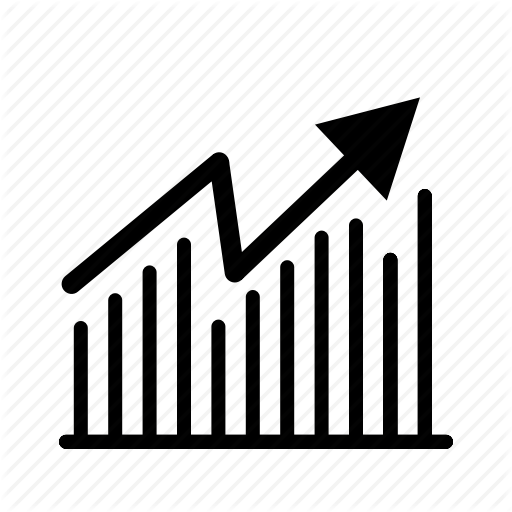
SMART Boards bieden de mogelijkheid om te werken met verschillende softwareprogramma's, waaronder Microsoft Excel. Terwijl u Excel gebruikt, kunt u gegevens rechtstreeks in cellen invoeren, ongeacht waar u het op het whiteboard schrijft. Dit is gunstig voor realtime gegevensinvoer tijdens zakelijke vergaderingen en presentaties. Hiermee kunt u de meeste van uw datataken uitvoeren zonder heen en weer te gaan tussen de computer en het SMART Board.
1.
Open Microsoft Excel op de computer en breid het uit naar de modus Volledig scherm, zodat de software het hele SMART Board-scherm vult.
2.
Gebruik de SMART Board-werkbalk om de inktkleur te selecteren. Klik op het pictogram Pen en selecteer de kleureninkt die u wilt gebruiken. De kleur die u kiest, bepaalt de kleur die wordt overgebracht naar een Excel-project.
3.
Klik op "Beeld", "Werkbalken" en "SMART Aware-werkbalk" in Excel. Dit toont drie opties in Excel: "Voeg tekening in", "Converteer naar tekst" en "Snapshot." De werkbalk wordt automatisch geïnstalleerd wanneer u uw SMART Board-software installeert.
4.
Tik op een cel in Excel om deze te markeren.
5.
Teken een nummer op het scherm met de SMART-pen.
6.
Tik op het pictogram "+ N". Hiermee wordt het nummer geconverteerd en automatisch in de cel geplaatst. Het handgetekende nummer verdwijnt van het scherm. Herhaal dit voor zoveel cellen als nodig.
7.
Teken een afbeelding of notities op het scherm met de SMART-pen. Tik op "+ Marker" om die notities automatisch toe te voegen als een ingesloten afbeelding in het Excel-bestand.
8.
Tik op het pictogram Camera om automatisch een screenshot van alle tekeningen en het Excel-werkblad op te slaan. Dit is ideaal voor mensen die de vergadering hebben gemist en waarmee u hoogtepunten later kunt samenvatten.















